宽带禁用了怎么启用 如何恢复win10网络禁用状态
更新时间:2024-03-15 11:02:40作者:jiang
随着科技的不断发展,宽带网络已经成为我们日常生活中不可或缺的一部分,有时候我们可能会遇到网络被禁用的情况,特别是在使用Win10系统时。在这种情况下,我们需要了解如何启用宽带网络,恢复网络的正常使用状态。本文将为大家介绍如何在Win10系统中启用被禁用的宽带网络,让您可以重新享受高速网络带来的便利和快捷。
步骤如下:
1.在Windows10桌面,右键点击桌面上的“此电脑”图标。然后在弹出的菜单中选择“属性”菜单项。
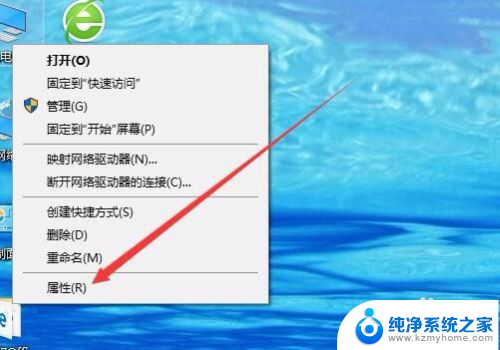
2.这时会打开Windows10的系统窗口,点击左侧边栏的“设备管理器”菜单项。
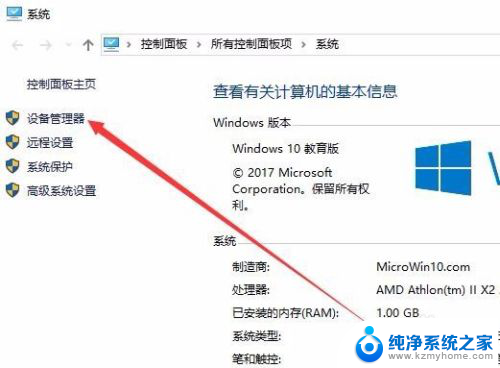
3.在打开的设备管理器窗口中,点击“网络适配器”菜单项。
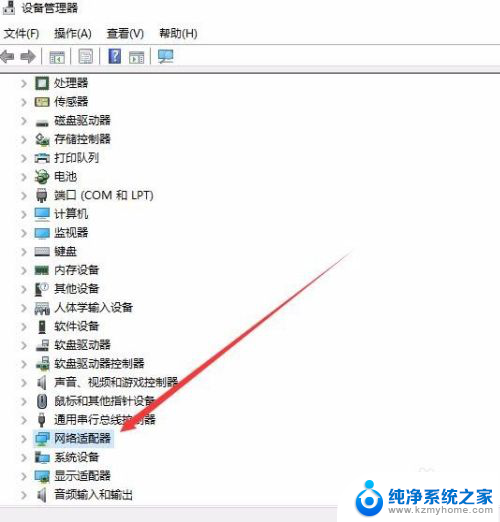
4.在展开的网络适配器页面中,右键点击网卡驱动。然后在弹出菜单中选择“启用设备”菜单项即可。这样就可以启用被禁用的网卡了。
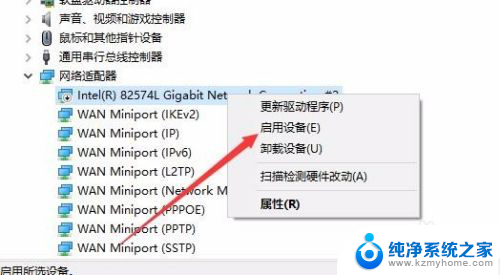
以上是关于如何启用禁用的全部内容,如果你遇到同样的情况,请参照我的方法进行处理,希望对大家有所帮助。
宽带禁用了怎么启用 如何恢复win10网络禁用状态相关教程
- 电脑网络禁用后怎么重新连接 win10本地连接禁用了如何恢复
- 输入法被禁用了怎么办 Win10输入法被禁用如何恢复
- 适配器以太网3已禁用 Win10以太网被禁用后如何恢复网络连接
- win10怎么禁用wifi 如何在WIN10系统中禁用无线网络
- win电脑禁用wifi 如何在WIN10系统中禁用无线网络
- 电脑提示已禁用输入法 Win10输入法被禁用如何恢复
- win10组策略禁用无线网卡 Win10如何禁用无线网卡
- win10笔记本如何禁用自带键盘 win10笔记本键盘禁用方法
- 启用windows键 如何解除win10 win键禁用
- 如何解锁windows键 win10win键被禁用了怎么恢复
- 怎么取消桌面广告 win10如何关闭桌面弹出广告
- 电脑怎么连接小米音响 小米蓝牙音响如何在win10上连接
- 怎么关掉语音识别 Win10语音识别关闭步骤
- win10如何查询mac地址 Win10怎么查看本机的Mac地址
- win10如何查看蓝屏日志 win10蓝屏日志查看教程
- win10自动休眠设置 win10自动休眠设置方法
win10系统教程推荐
- 1 win10自动休眠设置 win10自动休眠设置方法
- 2 笔记本蓝牙连接电视后如何投屏 win10笔记本无线投屏到电视怎么设置
- 3 win10关闭windows防火墙 Win10系统关闭防火墙步骤
- 4 win10开机图标变大了 win10电脑重启图标变大解决技巧
- 5 电脑重置后windows怎么激活 win10系统重置后激活方法
- 6 怎么开电脑麦克风权限 win10麦克风权限在哪里可以找到
- 7 windows 10开机动画 Windows10开机动画设置方法
- 8 输入法微软拼音怎么调 win10电脑微软拼音输入法怎么调整
- 9 win10没有ppt怎么办 win10右键新建中没有PPT选项怎么添加
- 10 笔记本硬盘损坏是否会导致蓝屏 Win10系统DRIVER POWER STATE FAILURE蓝屏怎么处理